万能数据恢复大师是一款强大、界面简洁、操作简单的U盘数据恢复工具。能做到轻松恢复已经误删的各种硬盘、移动硬盘、U盘及存储卡中的照片、文档、视频、音频等文件类型,具备强大的磁盘扫描、磁盘诊断、数据恢复、存储卡文件恢复等功能。能恢复由于误操作删除的,格式化丢失的以及分区提示格式化的多种文件类型的文件。并免费预览丢失的文件。
那么我们接下来看一下万能数据恢复大师这个U盘恢复工具怎么恢复误操作删除的数据的:
一、下载软件
首先,您需要把万能数据恢复大师安装到您的电脑上,打开电脑浏览器,输入https://www.qqxiazai.com/下载“万能数据恢复大师”,万能数据恢复大师可支持Mac和Windows两种操作系统。您可根据电脑的操作系统下载您需要的版本到您电脑上。
直接在官网上下载万能数据恢复大师
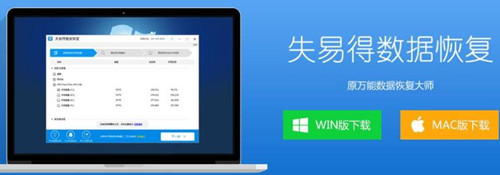
U盘恢复工具——万能数据恢复大师图一
二、安装运行
软件安装起来较为简单,就不一一截图了。安装好后运行万能数据恢复大师软件,进入主界面。万能数据恢复大师支持恢复误删除硬盘文件、误格式化磁盘、误删除U盘/储存卡数据、误清空回收站文件、以及硬盘分区消失后的硬盘文件。值得一提的是,在以上的五种方式中如果还是有一些文件没办法恢复或无法找出,万能数据恢复大师还有一种深度恢复可以帮助我们进行更加深度细致化的查找恢复。我们是因为要恢复误删的U盘数据的,所以用U盘连接电脑,确保电脑发现U盘后,找到单击“U盘/存储卡”,页面直接跳转到下一页。
选择U盘/储存卡
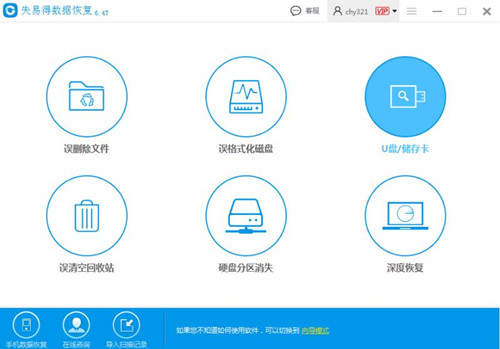
U盘恢复工具——万能数据恢复大师图二
三、选择磁盘
之后,选择要被恢复数据的盘。因为要恢复的是U盘,所以选中U盘所显示的分区,然后点击“下一步”。
选择要恢复的U盘
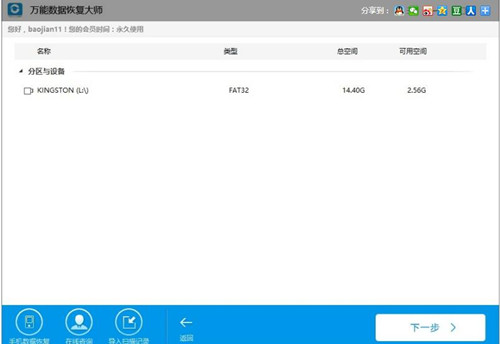
U盘恢复工具——万能数据恢复大师图三
四、选择文件类型
选择您所要恢复的数据的文件类型,单选有助于缩短扫描时间,假设要恢复的是照片,您可以选择图片,但是如果您不清楚要恢复的文件是何种类型,建议您选中“选择所有类型”,然后单击“下一步”进入文件扫描状态,耐心等待文件扫描结束。这里需要重点强调一下,数据恢复过程中,禁止对存储卡进行其他操作。
选择要恢复的文件类型
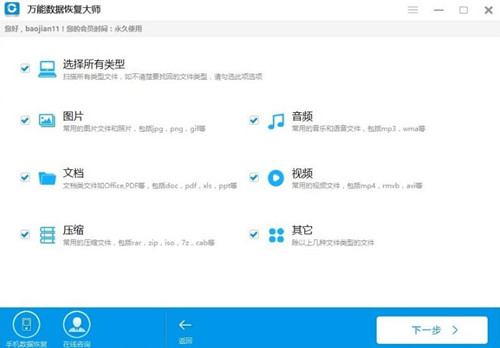
U盘恢复工具——万能数据恢复大师图四
五、恢复文件
待文件扫描完毕,所有符合条件的数据将全部扫描出来,如果文件过多,建议您根据文件名、类型、路径,时间排序等缩小查找范围。找到扫描到的要恢复的文件,您可以双击文件预览它。确定是您要的文件后,选中它,点击右下角的“恢复”按钮保存到您所选择的路径下即可!
预览即将恢复的文件
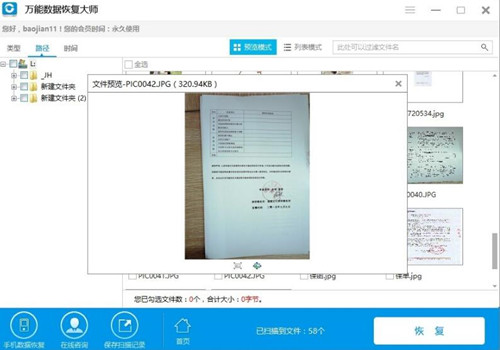
U盘恢复工具——万能数据恢复大师图五
以上介绍的是U盘恢复工具——万能数据恢复大师的使用方法。除了U盘误删数据可以用这个软件恢复以外,对于误删除文件、误格式化电脑磁盘、误清空回收站、存储卡等误删除文件、硬盘分区消失等,只要操作及时,没有进行磁盘碎片整理、没有大量写入文件到丢失文件的磁盘中,万能数据恢复大师都能够将他们恢复回来。






